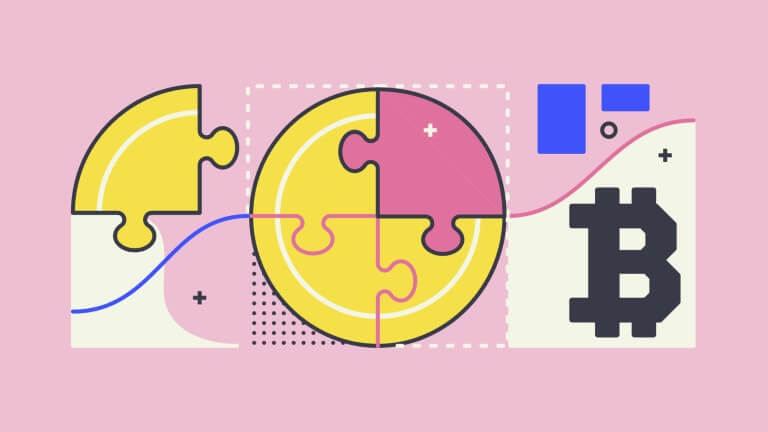Trzecim etapem w naszym poradniku budowania portalu internetowego jest wybór wtyczek, które wspomogą jego tworzenie oraz funkcjonowanie. W poprzednich dwóch krokach wybraliśmy CMS, na którym będziemy pracować, czyli WordPress, a także zaproponowaliśmy darmowe oraz płatne motywy, które pozwolą na stworzenie nowocześnie wyglądającego, przejrzystego portalu.
Do czego służą wtyczki w WordPress?
WordPress jest prostym i intuicyjnym systemem zarządzania treścią. Jest też w pewnym stopniu ograniczony funkcjonalnie, bowiem nie wszystkie możliwości są dostępne dla użytkownika bezpośrednio w samym systemie od razu po instalacji. Problem ten rozwiązują wtyczki.
W oficjalnym repozytorium WordPressa jest dostępnych 56 764 (stan na dzień sporządzania niniejszego tekstu) wtyczek. Pozwalają one na bardzo duże rozszerzenie możliwości WordPressa. Dzięki wtyczkom rozbudujemy funkcje SEO naszego portalu, dodamy formularze, stworzymy ciekawe wyglądające strony lub wpisy, zoptymalizujemy portal, zadbamy o kopie zapasowe oraz dodamy reklamy.
Należy jednak pamiętać, iż nadmierne stosowanie wtyczek może spowodować spowolnienie strony, a także inne błędy. Bardzo ważne jest, aby dbać o porządek w WordPressie, nie instalować wtyczek, z których nie będziemy korzystać, a jeśli potrzebujemy jakiejś jednorazowo, to należy ją usunąć po skorzystaniu. Priorytetową kwestią jest także aktualizacja wtyczek.
Jak zainstalować wtyczkę w WordPressie?
Instalacja wtyczek w WordPressie możliwa jest na dwa sposoby. W obydwu źródłem jest wordpress.org. Pierwszy sposób to instalacja bezpośrednio z repozytorium. W tym celu w panelu administracyjnym naszego portalu przechodzimy do zakładki Wtyczki, a następnie Dodaj nową. Możemy wybrać wtyczkę z listy, wyszukać ją po nazwie lub autorze, bądź skorzystać z tagów. Po znalezieniu interesującej wtyczki wystarczy kliknąć przycisk Zainstaluj teraz, znajdujący się obok nazwy, a po zakończeniu instalacji Aktywuj.
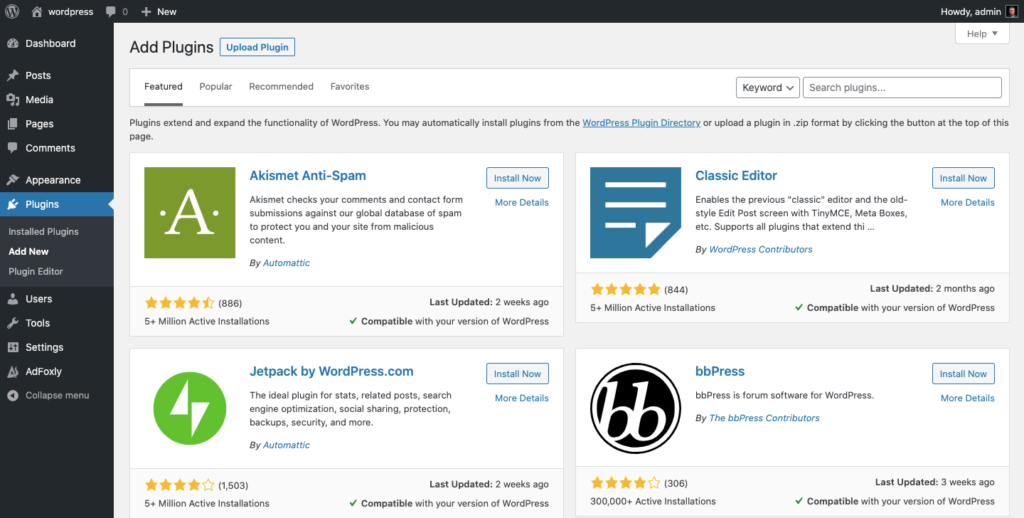
Drugi sposób to ściągnięcie paczki ze strony wordpress.org. Po udaniu się na stronę przechodzimy do zakładki wtyczki. Podobnie jak w ramach pierwszego sposobu wyszukujemy wtyczkę. Po wejściu na jej dedykowaną stronę w repozytorium klikamy na przycisk Pobieranie. Dzięki temu pobierzemy wtyczkę na dysk. Po zapisaniu wtyczki musimy ją dodać do naszego portalu. W jego panelu administracyjnym przechodzimy do zakładki Wtyczki, potem Dodaj nową. W górnej części strony znajduje się przycisk Wyślij wtyczkę na serwer. Wskazujemy ściągniętą przez nas paczkę poprzez Wybierz plik i klikamy Zainstaluj teraz. Po otrzymaniu komunikatu o pomyślnej instalacji wybieramy Aktywuj teraz.
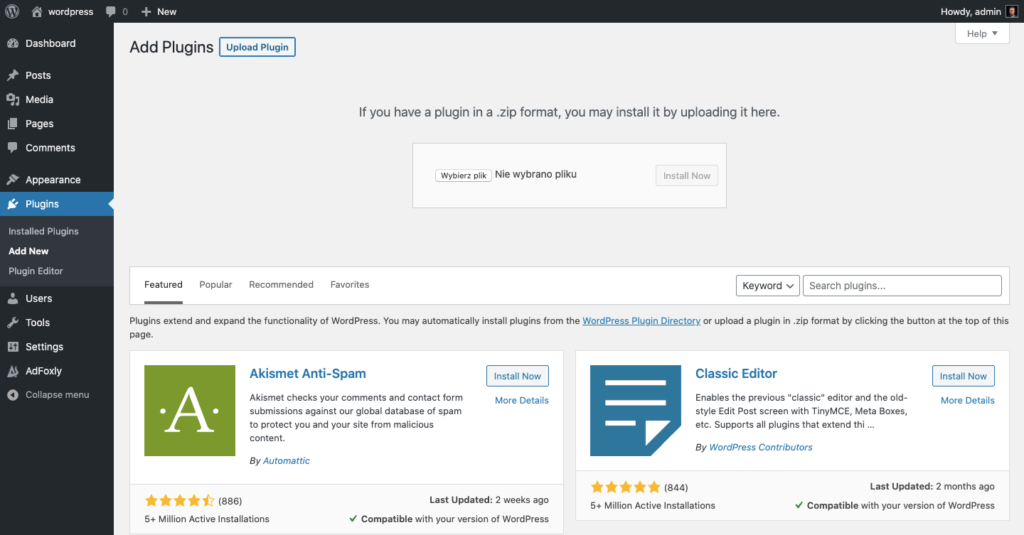
Jakie wtyczki wybrać do portalu internetowego?
Mając na uwadze funkcjonalność tworzonego portalu internetowego, a także zachowując względny minimalizm w stosowaniu wtyczek, wybieramy tylko te, które są nam niezbędne i nie zaśmiecają strony. Chcąc rozbudować możliwości naszego portalu, a także zadbać o niego, wybraliśmy 8 bezpłatnych wtyczek (niektóre mają możliwość skorzystania z wersji PRO) dostępnych w repozytorium WordPressa.
Yoast SEO
SEO, czyli pozycjonowanie treści, jest jedną z najważniejszych kwestii w funkcjonowaniu każdego portalu internetowego. Chcemy, aby nasza strona dobrze się indeksowała w wyszukiwarkach, a treści znajdowały wysoko na listach wyszukiwania. Pomoże nam w tym wtyczka Yoast SEO. Dzięki niej określimy jakie elementy portalu powinny być indeksowane przez wyszukiwarki, jakie są frazy kluczowe każdego tekstu, dodamy meta description. Yoast SEO wspomoże także w tworzeniu mapy witryny, którą musimy przesłać do Google Search Console czy Bing Webmaster Tool. Wtyczka pozwoli nam także opanować meta tagi Open Graph, dzięki czemu treści z naszego portalu udostępniane w mediach społecznościowych będą dobrze prezentowane.
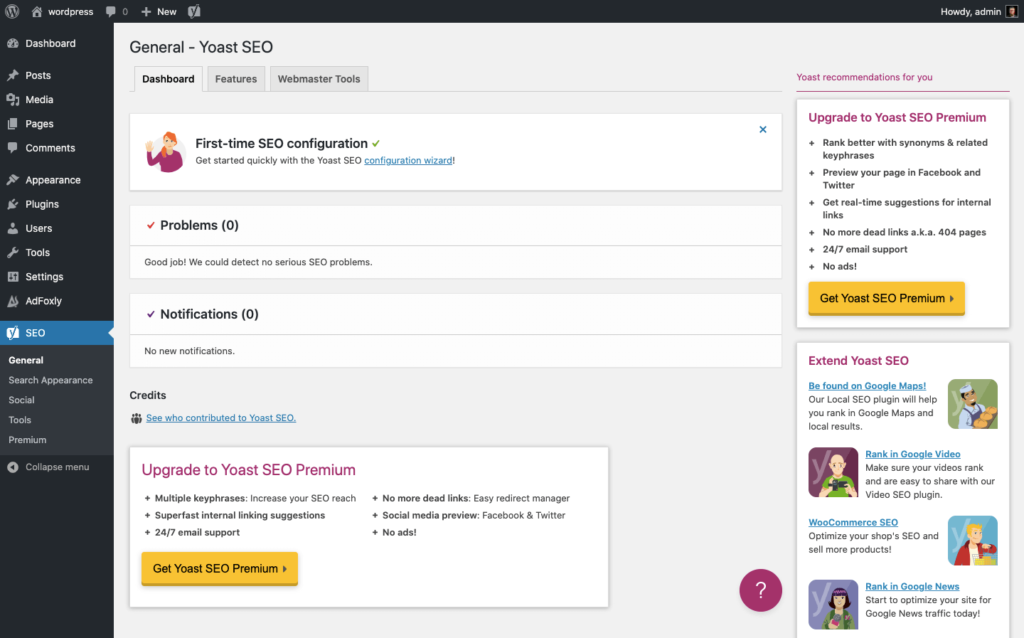
Contact Form 7
Na portalu internetowym powinna znaleźć się możliwość kontaktu z redakcją. Zamiast podawać adres mailowy, można wykorzystać formularz kontaktowy. Sprawdzi się on w sytuacjach zgłoszenia przez czytelników ciekawego tematu, czy chociażby kontaktu w celach reklamowych. Taki formularz można stworzyć dzięki Contact Form 7. Wtyczka umożliwia stworzenie nawet rozbudowanego formularza kontaktowego, łącznie z komunikatami, informującymi użytkownika o sukcesie lub niepowodzeniu wysłania wiadomości (np. brak wypełnienia wszystkich wymaganych pól). Umieszczanie formularza w strukturach strony lub artykułu odbywa się za pomocą shortcode, który wystarczy skopiować i wkleić w wybranym przez nas miejscu.
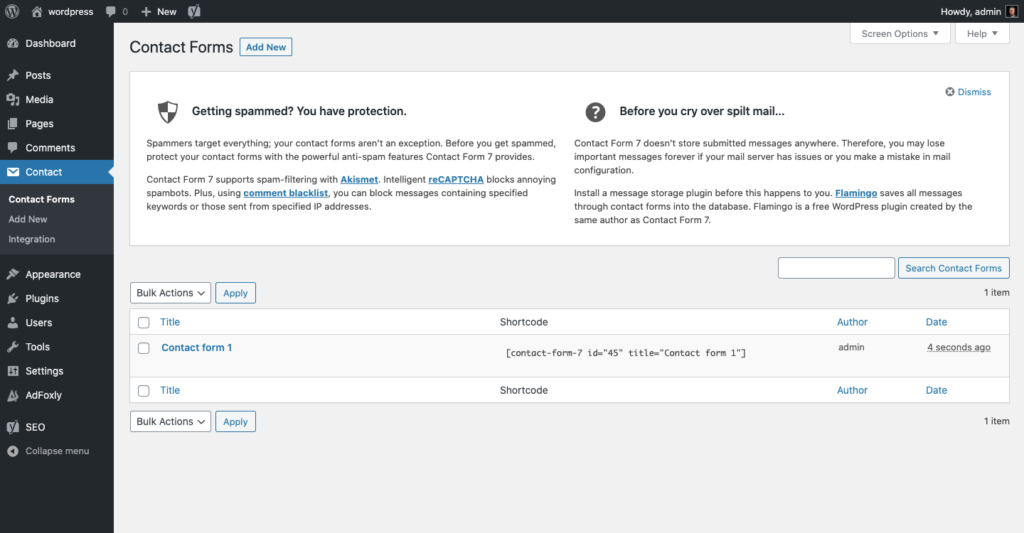
AdFoxly – Ad Manager, AdSense Ads & Ads.txt
Zadbaliśmy już o SEO, a także o formularze kontaktowe na portalu. Teraz czas na reklamy. Do podstawowych założeń funkcjonowania portalu internetowego zaliczamy dostarczanie czytelnikom nowych treści, informujących o aktualnych wydarzeniach, a w ramach dalszego rozwoju, monetyzowanie strony. W takich działaniach sprawdzi się AdFoxly. Wtyczka pozwala na tworzenie i zarządzanie reklamami oraz kampaniami reklamowymi. W prosty sposób dodamy banery uzyskane od kontrahentów, a także kod od sieci reklamowej (np. Google AdSense, AppNexus, Rubicon Project, PubMatic, Index Exchange, Openx, czy Media.net). Bez problemu umieścimy reklamy w treści artykułu, dodamy popup reklamowy, przypięte reklamy do górnej lub dolnej krawędzi portalu, w panelu bocznym, a także dodamy plik ads.txt dostarczany przez sieci reklamowe.
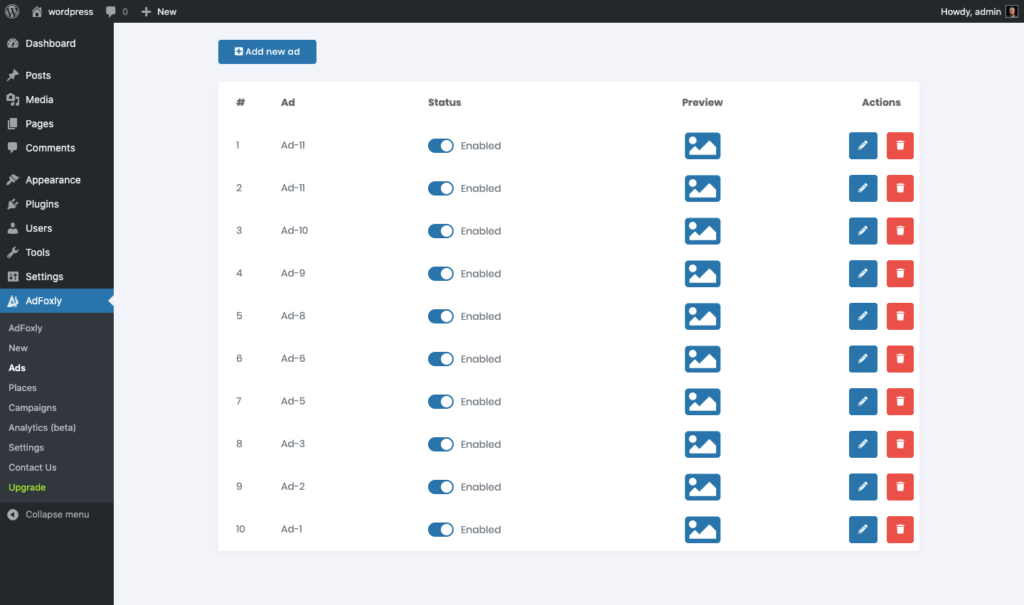
Elementor
W trakcie wybierania motywu dla naszego portalu zwróciliśmy uwagę, że część z nich ma możliwość budowania strony głównej za pośrednictwem widgetów, a inne z wykorzystaniem page builderów. Jednym z nich jest Elementor. To wtyczka, dzięki której stworzymy stronę bez znajomości kodowania. Elementor posiada bazę elementów, a także struktur stron, które możemy wykorzystać i zmodyfikować zgodnie z własnymi oczekiwaniami. Często zdarza się, że twórcy motywów tworzą także dodatkowe bloki specjalnie dla wtyczki Elementor. Ponadto, panuje przekonanie, że jest to najlżejszy page builder dla WordPressa.
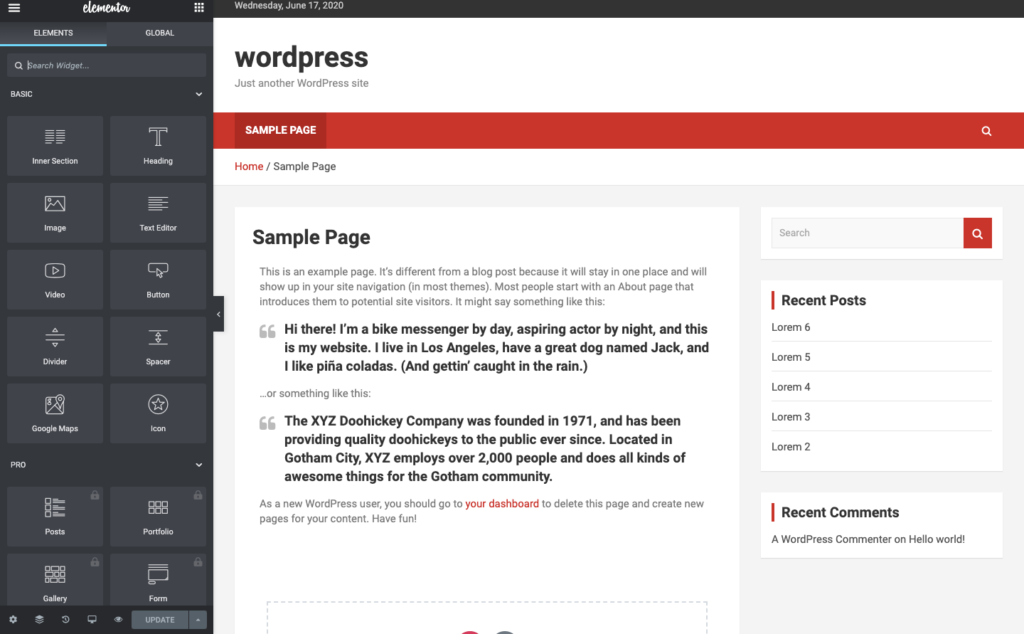
wpDiscuz
Portal internetowy to nie tylko artykuły, reklamy, ale także komentarze użytkowników. WordPress pozwala na komentowanie bez konieczności instalacji jakiekolwiek wtyczki. Jednak natywna obsługa wyklucza możliwość zmiany wyglądu schematu komentarzy, czy formularza. Na modyfikację każdego elementu wchodzącego w skład systemu komentowania pozwala wtyczka wpDiscuz. Dzięki niej dostosujemy kolorystykę wszystkich elementów. Wybierzemy odpowiedni schemat komentarzy. Stworzymy formularz komentowania zgodny z naszymi oczekiwaniami. Wtyczka pozwoli nam dostosować komentarze tak, aby były spójne z wyglądem całego naszego portalu.
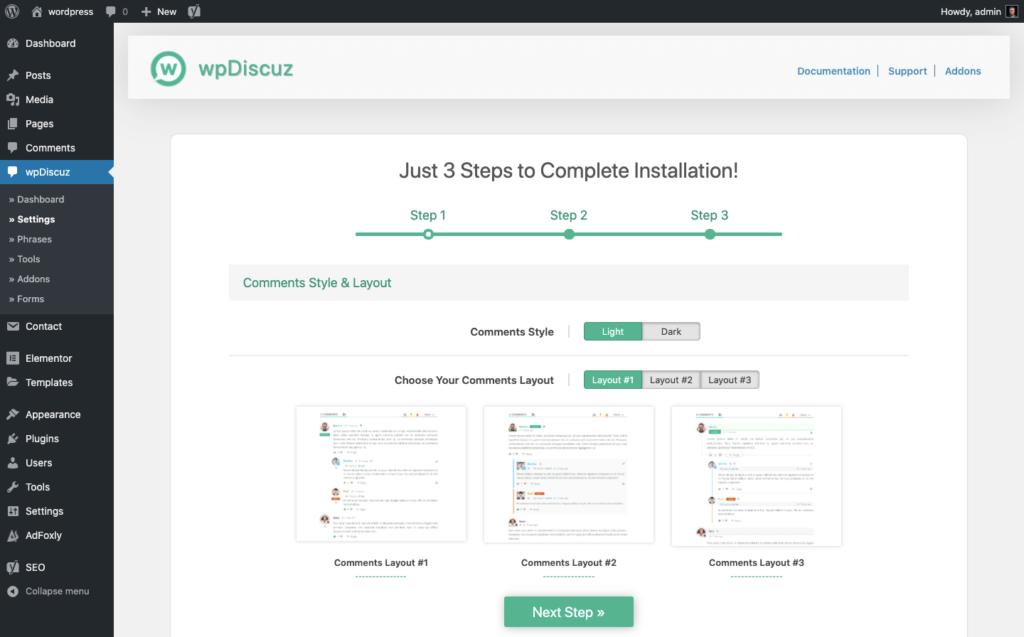
WP Super Cache
Skoro zadbaliśmy już o część wizualną naszego portalu, to przyszła pora na elementy, których użytkownik nie widzi. Żaden czytelnik nie lubi, jak strona, którą chce zobaczyć, długo się ładuje. To zniechęca do jej oglądania i odwiedzania w przyszłości. Chcąc rozwiązać ten problem, warto skorzystać z wtyczki WP Super Cache. Z jej pomocą wykorzystamy cache, a w efekcie zmniejszymy wykorzystanie serwera i czas ładowania strony.
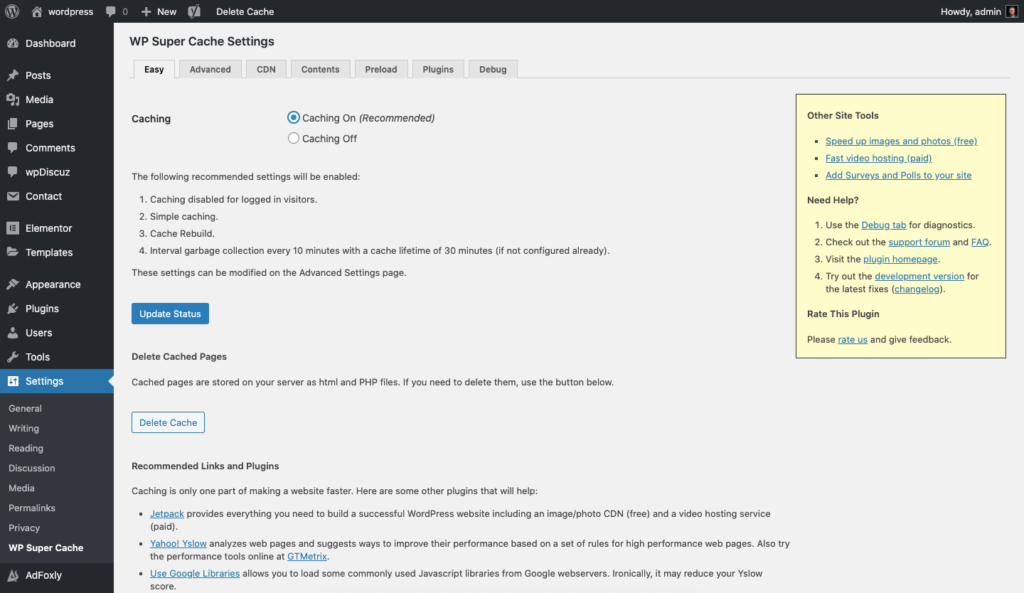
Autoptimize
Aby strona była atrakcyjna wizualnie, a także funkcjonalna, wykorzystuje skrypty JavaScript, a także kod HTML i style CSS. Duża ilość tych czynników sprawia, że strona jest obciążona i długo się ładuje. Wtedy potrzebna jest kompresja wspomnianych elementów. Z takim zadaniem poradzi sobie wtyczka Autoptimize. Skonfigurowana nawet w podstawowym zakresie, Autoptimize pozwoli na skrócenie czasu ładowania portalu.
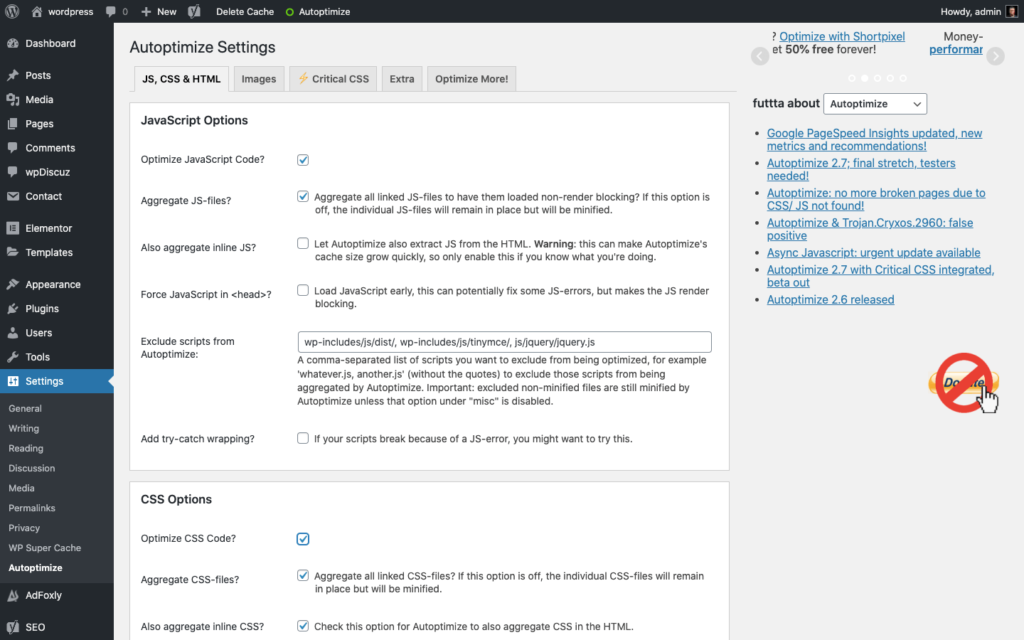
UpdraftPlus WordPress Backup Plugin
Kiedy mamy opanowane kwestie związane z pozycjonowaniem portalu, jego wyglądem, optymalizacją, reklamami, warto poświęcić czas na kopie bezpieczeństwa. Hosting, na którym przechowujemy naszą stronę, wykonuje kopie zapasowe, jednak są one zazwyczaj tygodniowe lub nawet miesięczne. To za mało. Kopie bezpieczeństwa powinno się robić bardzo często, aby na wypadek ewentualnej awarii, czy utraty danych, móc je przywrócić do stanu sprzed zdarzenia. Dobrym pomocnikiem przy realizacji tego zadania będzie wtyczka UpdraftPlus WordPress Backup Plugin. Dzięki niej utworzymy kopię zapasową całego portalu, przygotujemy harmonogram automatycznej kopii, a także wskażemy jako miejsce docelowe wysyłania plików chmurę (np. Google Drive czy Dropbox), a także konto FTP na innym koncie hostingowym. W razie ewentualnej awarii będziemy mogli skorzystać z tych danych i przywrócić je w ustawieniach wtyczki.
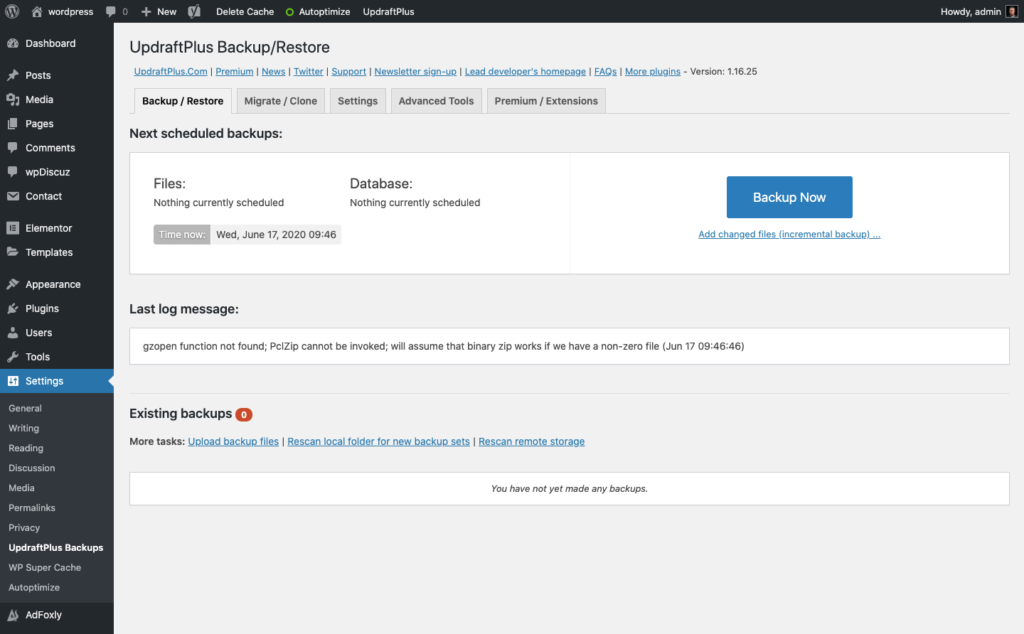
Podsumowanie
Wtyczki dla WordPressa pozwalają w znaczący sposób rozszerzyć jego możliwości. Dzięki nim stworzymy formularze kontaktowe, zbudujemy strony, dodamy reklamy, a także zoptymalizujemy nasz portal. Warto przeanalizować nasze potrzeby oraz oczekiwania pod tym kątem. Nie można zapominać, aby na bieżąco aktualizować wszystkie wtyczki. Wtedy nasz portal będzie atrakcyjny wizualnie oraz funkcjonalny.